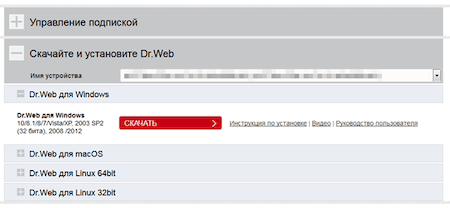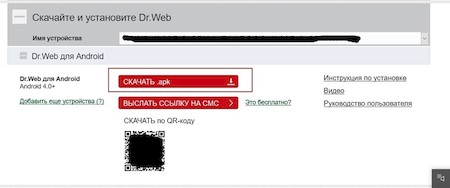Часто задаваемые вопросы по темам
Первые шаги (получение дистрибутива, установка)
Где найти и скачать установочный файл Dr.Web?
Для подписок, приобретенных через интернет-магазин:
- Чтобы получить доступ к скачиванию антивируса Dr.Web, вам необходимо оформить и оплатить подписку.
- После оплаты войдите в личный кабинет (Веб-ЦУП) и перейдите на страницу Мои подписки. В области Скачайте и установите Dr.Web можно будет получить дистрибутив для установки.
- В списке Имя устройства выберите ID нужной подписки из предложенных.
- В блоке Скачайте и установите Dr.Web выберите, для какой операционной системы вам нужен антивирус, и нажмите на кнопку Скачать. Скачайте установочный файл и установите Dr.Web на ПК.
Если вы впервые пользуетесь Dr.Web по подписке, предварительно можно изучить инструкцию по установке в разделе Самоподдержка (прочитайте текст или посмотрите видео). - После того как вы скачаете и установите Dr.Web, информация об этом появится на странице Мои подписки, в области данных о подписке рядом с именем компьютера, на котором установлен Dr.Web.
- Защита начинает действовать с момента установки ПО Dr.Web на устройство, а не с момента оформления подписки!
Как скачать Dr.Web членам моей семьи, для которых я оформил подписку?
После активации подписки на странице Мои подписки в области Скачайте и установите Dr.Web правой кнопкой мыши щелкните в области кнопки Скачать и выберите Копировать ссылку. Вышлите ссылку на e-mail родственника.
Не могу попасть в личный кабинет и скачать Dr.Web
Если подписка приобретена через интернет-магазин:
При необходимости восстановить пароль от личного кабинета можно через форму на сайте. Для этого понадобится регистрационный адрес e-mail.
Если проблема с доступом и/или загрузкой файлов по-прежнему актуальна, пожалуйста, обратитесь в службу технической поддержки. В обращении укажите текст возникающей ошибки или приложите скриншот окна браузера при попытке открыть личный кабинет.
Если подписка приобретена у поставщика:
Если связь с интернетом на вашем устройстве есть, но личный кабинет недоступен, обратитесь к вашему поставщику Dr.Web по подписке.
Как установить Dr.Web?
На странице Установка Dr.Web выберите нужную ОС, нажав на соответствующую кнопку, и следуйте открывшейся инструкции. Перед установкой убедитесь, что на ПК нет других антивирусных программ, так как имеющиеся в их составе резидентные модули могут привести к конфликтам.
Не могу установить Dr.Web
Если установка завершается определенной ошибкой, посмотрите описание к ней в базе знаний на сайте.
Если подписка приобретена у поставщика, убедитесь, что установочный файл загружен из личного кабинета поставщика.
Если подписка приобретена через интернет-магазин, убедитесь, что установочный файл загружен из личного кабинета (Веб-ЦУПа).
Если проблема сохраняется, пожалуйста, обратитесь в службу технической поддержки. В запросе уточните, на каком этапе установки возникла проблема, приложите текст или скриншот возникающей при установке ошибки.
Как убедиться, что Dr.Web установлен?
О том, как проверить результат установки любых продуктов Dr.Web (не только по подписке), см. по ссылке.
Во время установки ПО Dr.Web на компьютер производится соединение с сервером Dr.Web по подписке.
Если подписка приобретена через интернет-магазин:
Чтобы убедиться, что соединение произошло (а значит, Dr.Web установлен и действует корректно), зайдите в Веб-ЦУПе в раздел Мои подписки. В области данных о вашей подписке вы увидите запись о том, установлен ли Dr.Web. Кстати, если вы оформили подписку через Веб-ЦУП для членов семьи или друзей, вы также увидите, установлен ли Dr.Web у них.
Я купил подписку на Dr.Web Мобильный. Где взять ключевой файл и серийный номер?
Для установки Dr.Web по подписке не требуется ни ключевой файл, ни серийный номер — нужен только установочный файл (см. Как скачать Dr.Web и активировать защиту?).
-
Для установки антивируса по подписке вы должны сохранить загруженный файл, не изменяя его имени.
В имени содержится закодированная ссылка на файл конфигурации. Если пакет сохранить с другим именем, то антивирус без конфигурационного файла не найдет ни ваших данных, ни сервера подписки, и будет запрашивать сведения о лицензии.
Если сохранить установочный пакет с длинным именем на устройство и использовать стандартную установку apk-файлов, в ходе установки будет автоматически получена необходимая конфигурация для подключения к серверу.
Если во время скачивания установочного файла вы все-таки изменили его название, удалите установленное приложение, затем загрузите установочный apk-файл еще раз.
-
При необходимости можно подключиться к серверу, указав файл конфигурации. Для этого необходимо использовать инструкцию в справке программы по подключению с использованием конфигурационного файла, раздел Подключение с конфигурационным файлом. Получить конфигурационный файл можно обратившись в техническую поддержку.
Серийный номер или ключевой файл при данном варианте установки также не требуются.
Как получить ссылку для скачивания Dr.Web для Android в СМС?
- В Веб-ЦУПе выберите Мои подписки.
- Перейдите в блок скачивания ПО Dr.Web для Android и нажмите на кнопку Выслать ссылку на СМС — ссылка будет отправлена на тот номер, который вы указали (и подтвердили) в своем профиле на официальном сайте.
! Важно: если указанный в учетной записи телефонный номер менялся, перед заказом СМС необходимо проверить его актуальность и при необходимости обновить.
Чтобы установить Dr.Web для macOS с помощью файла .run
Eсли ранее на устройстве стояла другая версия антивируса, удалите ее (подробнее в документации).
Персональный инсталлятор для Dr.Web с лицензией по подписке отличается от обычного (имеет расширение .run, а не .dmg). Поэтому отличается и способ установки.
- Загрузите на устройство установочный .run пакет из Центра Управления Подписками либо из личного кабинета поставщика услуги.
- Сделайте .run пакет исполняемым. Для этого:
- Откройте Терминал.
- Перейдите в каталог, содержащий файл .run:
cd <ваш-каталог> - Введите следующую команду:
chmod 0755 <имя-файла>.run
Пример:
cd Desktop
chmod 0755 drweb-12.5.0-av-macosx.run
- Запустите .run пакет одним из следующих способов:
- Откройте папку с установочным пакетом и дважды кликните по нему для запуска;
или
- Не закрывайте терминал, открытый ранее.
Далеее выполните (последовательно, одна строка - одна команда):
cd ~/Downloads
chmod +x drweb_avdesk_macosx_ ... .run
sudo ./drweb_avdesk_macosx_ ... .runВместо "
drweb_avdesk_macosx_ ... .run" следует указать полное имя установочного .run-пакета.Исполнение команды sudo потребует ввода пароля (вашего текущего пользователя/администратора).
При этом вводимые символы никак не будут отображаться в терминале, однако ввод будет происходить. По окончании ввода нажмите Enter.
- Нажмите Установить Dr.Web.
- Примите условия Лицензионного соглашения. Начнется процесс установки приложения.
- Введите пароль администратора и нажмите кнопку Установить вспомогательную программу.
- При появлении предупреждения «Системное расширение заблокировано» разрешите загрузку системных расширений (подробнее в Документации).
- Dr.Web для macOS скопируется в папку Программы и запустится.
- Предоставьте Dr.Web права для полного доступа к диску (подробнее в Документации).
Нет совпадений